怎么设置苹果手机自动删除app iPhone如何设置自动删除不经常使用的软件
日期: 来源:冰糖安卓网
怎么设置苹果手机自动删除app,在如今数字化的时代,手机成为了我们生活中不可或缺的一部分,苹果手机作为其中的佼佼者,其操作系统iOS也一直以来以其稳定性和用户友好性而备受追捧。随着我们下载和安装的应用程序越来越多,手机的储存空间也逐渐变得紧张起来。为了解决这一问题,苹果推出了自动删除应用程序的功能,让用户能够自动删除那些不经常使用的软件,从而释放出更多的储存空间。iPhone手机如何设置自动删除这些不经常使用的软件呢?接下来我们将一一为您解答。
iPhone如何设置自动删除不经常使用的软件
方法如下:
1.第一步:解锁手机,点击“设置”,如下图所示。
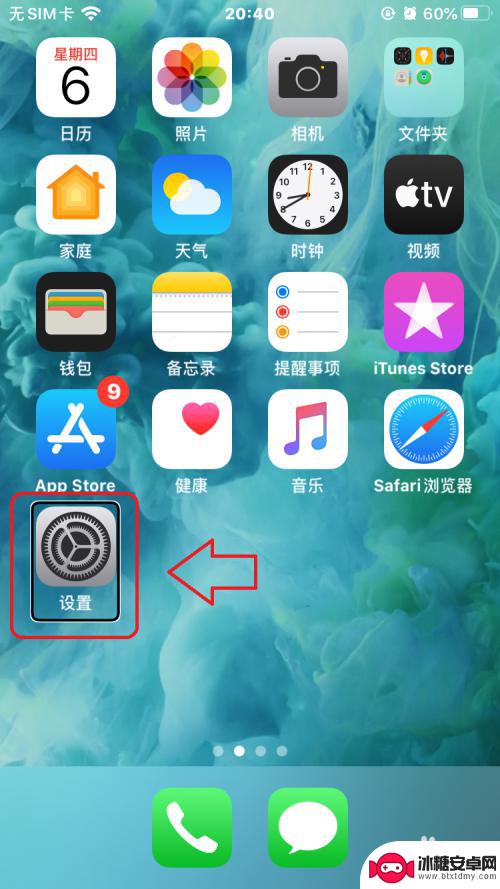
2.第二步:屏幕往下翻,找到“iTunes Store与App Store”,如下图所示。

3.第三步:找到后点击进入“iTunes Store与App Store”,如下图所示。
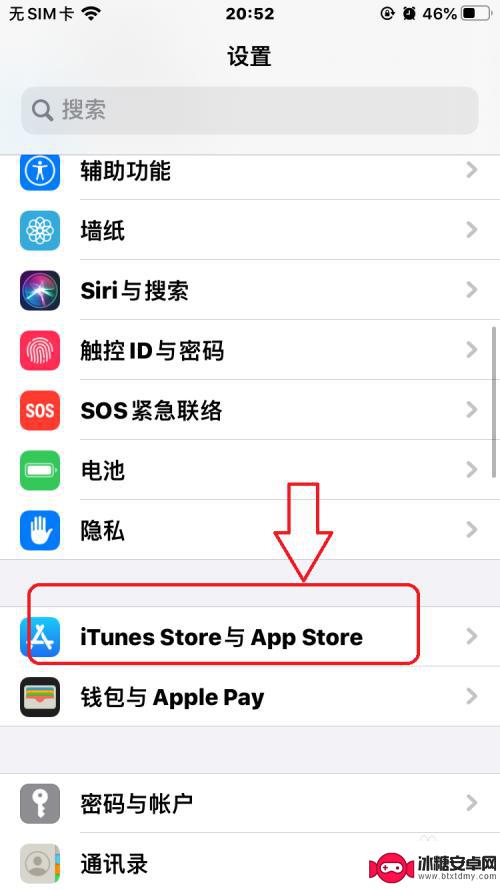
4.第四步:然后屏幕往下翻找到“卸载未使用的APP”选项,如下图所示。
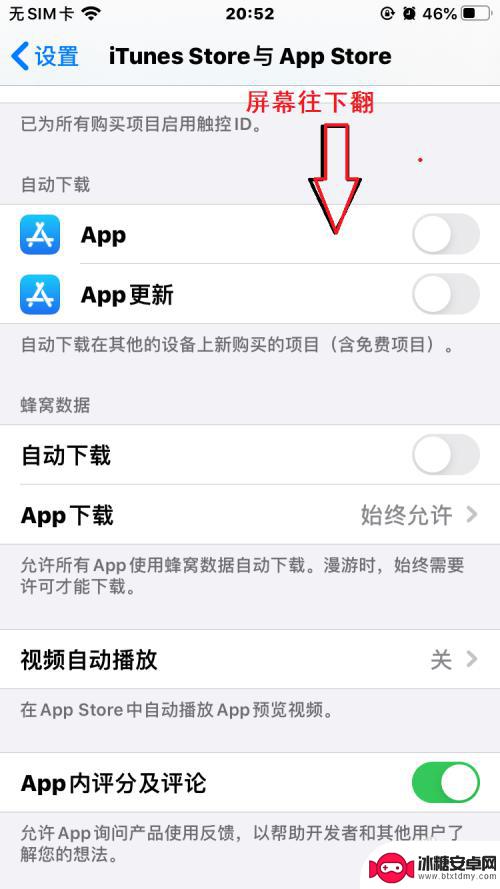
5.第五步:找到后将“卸载未使用的APP”后面的开关按钮打开,如下图所示。
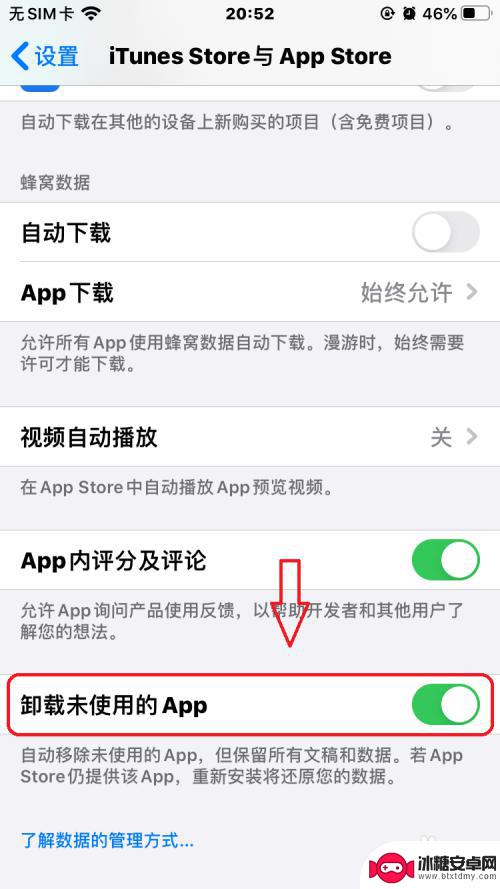
以上就是如何设置苹果手机自动删除应用程序的全部内容,如果您遇到相同的问题,请参考本文介绍的步骤进行修复。我们希望这些信息能够对您有所帮助!












